Corrigir erro de origem ao carregar a página da Web
Embora esta seja uma mensagem de erro muito incomum para receber, você pode ver uma página em branco com a mensagem ' Erro de origem(Origin Error) ' ao tentar carregar uma página da web. Aqui estão algumas correções em potencial que podem ajudá-lo. Eu tentei algumas coisas no PC que me ajudaram a resolver o problema de carregamento da página da Web Origin Error que estou compartilhando com todos vocês.
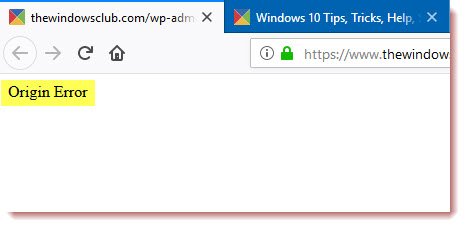
Este erro não é sobre o popular jogo 'Origin', onde tudo que você precisa fazer é reinstalar o cliente. Isso pode acontecer com qualquer navegador ao visitar um site.
Corrigir erro de origem ao carregar a página da Web
1] Limpe o cache usando Ctrl+F5
Você pode Hard Refresh limpar o cache do seu navegador pressionando a combinação de Ctrl +F5 . Você também pode limpar manualmente para Chrome, Firefox e Edge .
2] Remover proxy

- Pressione a tecla Windows + R, digite “ inetcpl.cpl ” e pressione Enter para abrir as Propriedades da Internet.(Internet Properties.)
- Em seguida, vá para a guia Conexões(Connections ) e selecione configurações de LAN.
- Desmarque Usar um servidor proxy para sua LAN(Use a Proxy Server for your LAN) e certifique-se de que “ Detectar automaticamente as configurações(Automatically detect settings) ” esteja marcado.
- Clique em OK(Click OK) e depois em Aplicar(Apply) e reinicie o seu PC.
Se você estiver usando um serviço de proxy de terceiros, certifique-se de desativá-lo.
3] Esvazie o DNS(Flush DNS) , redefina o Winsock e redefina TCP/IP
Às vezes, os sites não resolvem porque o DNS do seu PC ainda lembra o IP antigo. Portanto, certifique-se de liberar o DNS(Flush the DNS) , Redefinir Winsock(Reset Winsock) e Redefinir TCP/IP .

Você também pode usar nosso freeware FixWin para realizar essas três operações com um clique.
4] Use o DNS público do Google
Você pode usar o DNS público do Google(Google Public DNS) e ver se isso funciona para você. Você precisa alterar explicitamente as configurações de DNS(change the DNS settings) em seu sistema operacional usando os endereços IP do DNS(DNS IP) . Isso garantirá que a resolução do nome do site(Website) para o endereço IP seja feita corretamente.
5] Para editores e proprietários de sites
Se você é proprietário de um site, verifique se seu site está usando vários serviços de cache. Por exemplo, se você estiver usando vários serviços da web, por exemplo. MaxCDN , Sucuri for security, Cloudflare , Caching plugin, Minify plugin, etc, então isso pode resultar em conflitos, resultando nesse erro. Se você estiver usando o Ezoic(Ezoic) para anúncios, certifique-se de que seus IPs estejam na lista de permissões em seus servidores e também verifique se o aplicativo Cache ou o aplicativo Speed está causando um problema. Talvez você queira liberar todo o cache da CDN e ver se isso ajuda. Se nada ajudar, entre em contato com o suporte deles.
Deixe-nos saber se você tem outras sugestões a fazer.(Let us know if you have any other suggestions to make.)
Related posts
Fix Recover Web Page Error em Internet Explorer
Fix Internet May não está disponível Error em Android
Fix ERR INTERNET DISCONNECTED Error em Chrome
Como corrigir o erro de origem 9:0 no Windows 10
Como corrigir o erro de origem 327683:0
Fix System Restore não completou, Error código 0x80070005
Fix VALORANT Error Code 31 e 84 no Windows PC
Seu PC não está conectado ao erro da Internet [Resolvido]
Fix Folder não existe - Origin error no Windows 10
Fix Application Load Error 5:0000065434 no Windows 10
Fix BitLocker Drive Encryption não pode ser usado, Error 0x8031004A
Fix Chrome Não Ligar à Internet (mas outros navegadores pode)
Fix SSvagent.exe error ao iniciar Internet Explorer
Fix IPv6 Connectivity No Internet Access em Windows 10
Fix Mobile Tethering Internet continua desconectando em Windows 11/10
Como corrigir um erro "Sem Internet segura" no Windows 10
Fix Microsoft Store Error 0x87AF0001
Fix Long-Running Script error em Internet Explorer 11
Fix Favorites faltando em Internet Explorer em Windows 10
Fix Internet Explorer não pode exibir a webpage error
